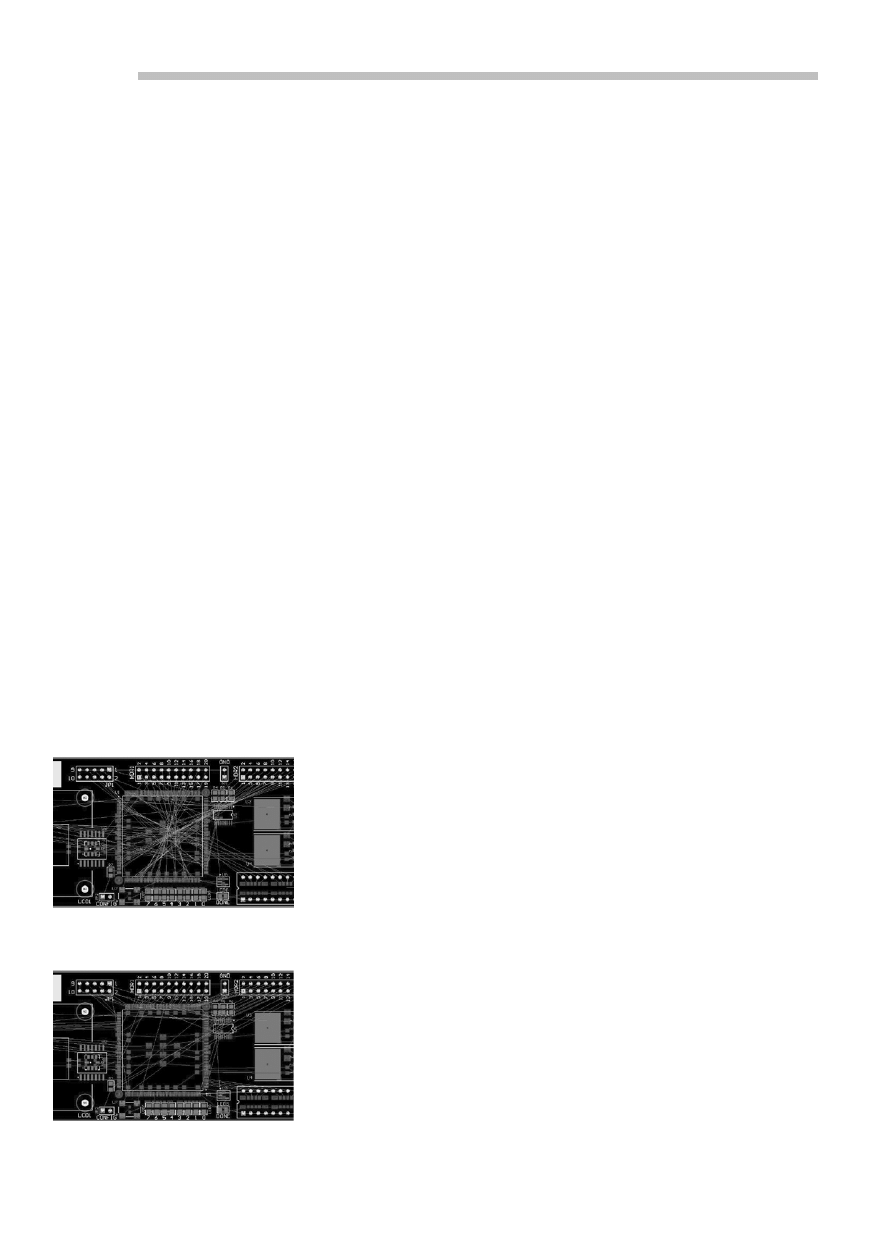
K U R S
Elektronika Praktyczna 12/2005
106
LiveDesign
w praktyce, część 10
W tej części cyklu zajmiemy się optymalizacją rozkładu
wyprowadzeń układu FPGA i związaną z tym synchronizacją
zmian pomiędzy projektami PCB i FPGA. Altium Designer oferuje
mechanizmy, które pozwalają zoptymalizować zarówno przebieg
ścieżek na płycie drukowanej, jak i wykorzystanie zasobów
układu programowalnego. Obie operacje, bardzo przydatne
w praktyce, byłyby trudne do przeprowadzenia, bez wsparcia ze
strony oprogramowania.
Zanim przejdziemy do manipulo-
wania wyprowadzeniami chipu FPGA,
zatrzymamy się chwilę na innej kwe-
stii, równie istotnej w praktyce. Mam
na myśli konfigurowanie parametrów
I/O. Układy FPGA obsługują z regu-
ły szeroki wachlarz standardów I/
O, przykładowo takich jak LVTTL,
LVCMOS, PCI i wiele innych. Dzięki
temu układ FPGA może komuniko-
wać się bezpośrednio z innymi urzą-
dzeniami, wymagającymi określonych
standardów napięć, prądów itp. Al-
tium Designer pozwala na wybór tyl-
ko spośród standardów, obsługiwa-
nych przez dany układ, ale ograni-
czeń jest znacznie więcej.
Każdy typ układu obsługuje ściśle
określony zestaw standardów, więc
tylko z pośród nich możemy wybie-
rać. Co więcej, zwykle obowiązuje
szereg innych reguł, które nie pozwa-
lają na swobodne mieszanie standar-
dów I/O w ramach jednej kości FPGA.
Niektóre standardy I/O mogą koegzy-
stować ze sobą, inną są wzajemnie
wykluczone. Często takie ograniczenia
są zawężone do banków I/O w ten
sposób, że wszystkie wyprowadze-
nia w ramach jednego banku, muszą
mieć kompatybilne standardy I/O.
Nie sposób omówić tutaj wszyst-
kich możliwości, ponieważ każdy
z producentów stosuje własne zasady
i trzeba posłużyć się specyfikacją da-
nego układu, żeby uzyskać szczegó-
łowe informacje. Jedna ogólna reguła,
jaką można dość bezpiecznie stoso-
wać, to rozmieszczanie wyprowadzeń
o różnych standardach I/O w osobnych
bankach I/O. Ewentualne błędy zosta-
ną wykryte podczas syntezy projektu
i zostaniemy zmuszeni do poprawek.
Konfigurujemy
wyprowadzenia…
…układu za pomocą narzędzia
FPGA Signal Manager
dostępnego
w menu Tools z poziomu dowolne-
go schematu w projekcie PCB lub
FPGA. Wyświetlane okno zawiera
kilka kolumn, które pozwalają na
wybór standardu I/O, parametrów
czasowych sygnału i wydolności
prądowej każdego wyprowadzenia.
Program pozwala na wybór tylko
w ramach zestawu parametrów ob-
sługiwanych prze dany układ, wy-
stępujący w projekcie.
Po ustawieniu wszystkich para-
metrów można przeprowadzić we-
ryfikację, klikając przycisk Valida-
te Changes
, a następnie wprowadzić
ustawienia do projektu, klikając
przycisk Execute Changes, jak na.
Zwracam uwagę na istotę wpro-
wadzonych zmian. Otóż, mają one
wpływ jedynie na parametry sygna-
łów na wyprowadzeniach, ale nie
na ich rozkład, więc nie wyma-
gają synchronizacji projektów PCB
i FPGA.
Zamieniamy wyprowadzenia…
…układu FPGA na PCB, ale za-
nim to zrobimy, musimy wziąć pod
uwagę kolejne ograniczenia. Trze-
ba uświadomić sobie, że nie jeste-
śmy w stanie całkowicie dowolnie
manipulować rozkładem wyprowa-
dzeń. Ograniczenia te nie wynikają
z niedostatków oprogramowania, ale
z budowy i założeń przyjętych przez
producenta układu programowalnego.
Właśnie ze względu na te ogranicze-
nia, wpierw należy zdefiniować tzw.
Swap Gropu IDs
, czyli identyfikatory
grup, w ramach który program bę-
dzie mógł się poruszać przy zamia-
nie wyprowadzeń. Wspomniane gru-
py określamy za pomocą narzędzia
FPGA Pin Swap Manager for Com-
ponent
, które uruchamia się z menu
Tools>FPGA Pin Swapping
z poziomu
dokumentu PCB.
Istota wprowadzonych grup jest
taka, że w ramach jednej grupy, wy-
prowadzenia mogą być dowolnie za-
mieniane. Powinniśmy każde z wy-
prowadzeń kości FPGA przyporząd-
kować do odpowiedniej grupy, ma-
jąc na uwadze różnorakie ograni-
czenia, wymienione wcześniej. Pro-
gram nieco ułatwia to zadanie, po-
zwalając ustawić Swap Gropup IDs
dla wyprowadzeń z jednego banku
I/O, tego samego standardu I/O lub
innych cech danego wyprowadzenia.
Należy zwrócić uwagę na wyprowa-
dzenia, które mają przypisane spe-
cjalne funkcje, jak np. zegar, VREF
i inne, które są zarezerwowane i nie
można ich zmieniać.
Mając określone grupy wyprowa-
dzeń, możemy przejść do właściwe-
go procesu zamiany wyprowadzeń.
Z poziomu dokumentu PCB nale-
ży uruchomić polecenie FPGA Pin
Swapping
z menu Tools, wybierając
opcję Auto lub Manual. Automatycz-
na optymalizacja może dotyczyć jed-
nego lub kilku układów FPGA, jeśli
w projekcie występuje więcej, niż je-
den. Program będzie próbował zna-
leźć optymalny rozkład wyprowa-
dzeń pod kątem przebiegu ścieżek
na płycie drukowanej, uwzględnia-
jąc ograniczenia w ramach grup zde-
finiowanych wcześniej.
Łączna długość ścieżek oraz licz-
ba ich skrzyżowań, to dwa para-
metry, istotne podczas projektowa-
nia PCB. Okno dialogowe Setup Pin
Rys. 47. Przykładowy wygląd sieci po-
łączeń przed optymalizacją rozkładu
wyprowadzeń
Rys. 48. Przykładowy wygląd sieci
połączeń po optymalizacji rozkładu
wyprowadzeń
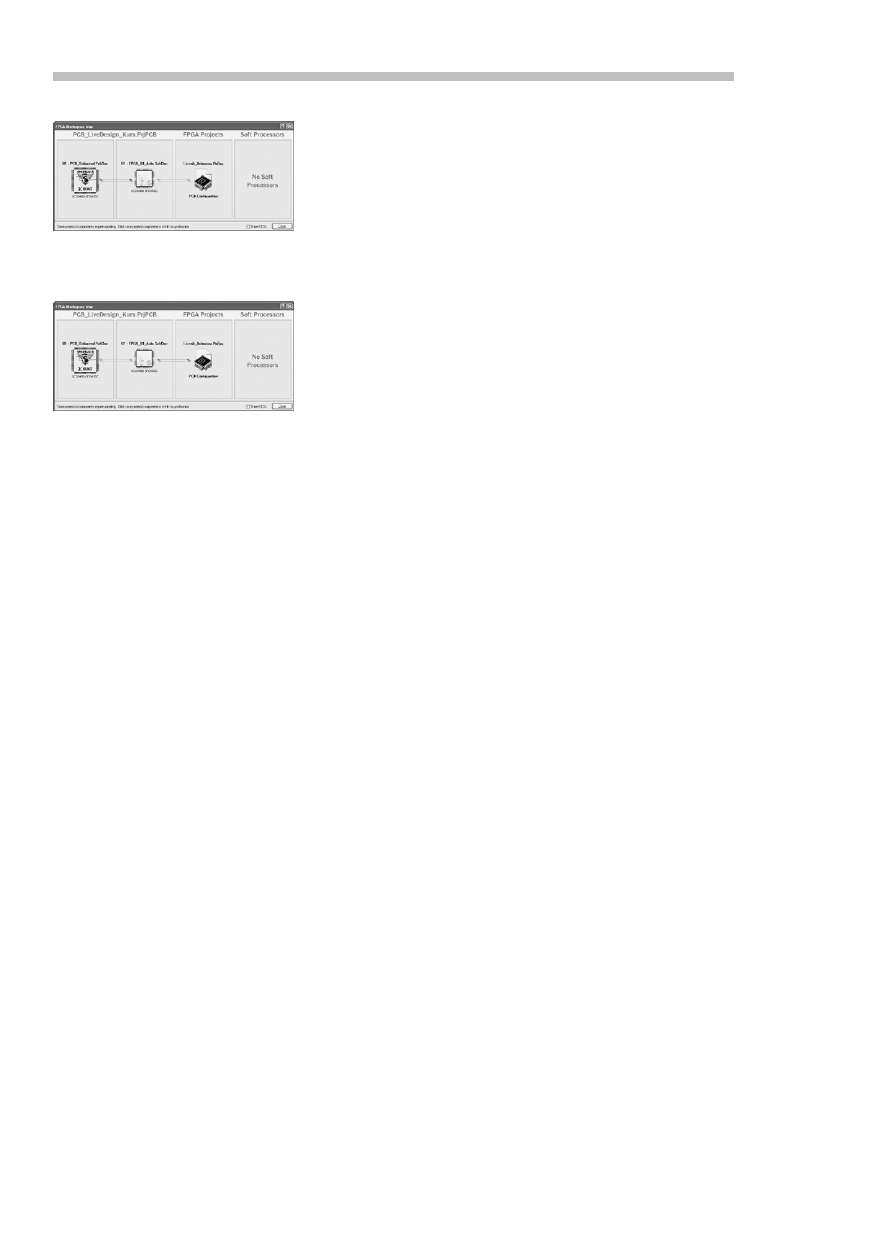
107
Elektronika Praktyczna 12/2005
K U R S
Swapper
pozwala określić wagę obu
tych parametrów, zależnie od ich
ważności. Jeśli ustawimy suwak po-
środku skali, oba wspomniane pa-
rametry będą miały tą samą wagę
i możemy spodziewać się optymali-
zacji dającej minimalną długość po-
łączeń, przy jak najmniejszej ilości
przecięć.
W części okna po prawej stro-
nie, mamy listę sieci Nets To Igno-
re
, które możemy wyłączyć z proce-
su optymalizacji. Te sieci nie będą
brały udziału w zamianie wyprowa-
dzeń. Typowo zaznaczamy w tym
miejscu sieci dot. zasilania układu.
Na
rys. 47 i 48 pokazano przykła-
dowe wyglądy sieci połączeń przed
i po automatycznej optymalizacji roz-
kładu wyprowadzeń. Różnica jest za-
uważalna już na pierwszy rzut oka.
Optymalizację ręczną możemy
wykorzystać na końcu, do precyzyj-
nego dopasowania wybranych, po-
jedynczych pinów. Polega ona na
ręcznym wskazywaniu par wyprowa-
dzeń, które mają zostać zamienione.
Po zakończeniu optymalizacji,
automatycznej bądź ręcznej, pojawi
się zapytanie, czy wykonać aktuali-
zację schematów. Jeśli wybierzemy
tę opcję, pojawi się okno dialogo-
we Engeenering Change Order z listą
zmian, jakie zostały spowodowane
zamianą pinów i wymagają synchro-
nizacji PCB ze schematem. Możemy
zmiany uruchomić od razu lub odło-
żyć na potem. Jeśli na razie odłoży-
my synchronizację i rzucimy okiem
na okno FPGA Workspace Map, zo-
baczymy czerwoną linię łącząca do-
kumenty PcbDoc i SchDoc, której ko-
lor potwierdza rozsynchronizowanie
tych części projektu (
rys. 49).
Klikając łącze (czerwoną linię) po-
między PcbDoc i SchDoc, uruchamia-
my synchronizację tych dokumentów.
Pojawia się okno dialogowe Engeene-
ring Change Order
z listą zmian, ja-
kie zostaną wykonane. Rysunek po-
niżej przedstawia przykładową listę
zmian (ECO), która powstaje po za-
mianie pinów układu na PCB.
Klikając przycisk Execute Chan-
ges
, uruchamiamy synchronizację
PCB ze schematami. Ta operacja
przywraca spójność pomiędzy płytą
drukowaną a schematami w ramach
projektu PCB, natomiast powoduje
rozsynchronizowanie projektu PCB
z FPGA. Informuje nas o tym łą-
cze w kolorze czerwonym, pomię-
dzy częścią PCB i FPGA w oknie
FPGA Workspace Map
, widocznym
na
rys. 50.
Klikając to łącze, pojawia się
okno dialogowe Synchronize U1 and
Licznik_Johnsona.PrjFpg
na, które po-
zwala na synchronizację projektów
PCB i FPGA.
Przycisk Update To FPGA uru-
chamia synchronizację, która w isto-
cie polega na wprowadzeniu zmian
do pliku .Constraint związanego
z projektem.
Gdyby teraz zajrzeć do widoku
w oknie FPGA Workspace Map, wszyst-
kie części projektu powinny być połą-
czone zielonymi liniami. Na tym eta-
pie kończy się proces synchronizacji
projektów po optymalizacji rozkładu
wyprowadzeń układu FPGA na PCB,
ale trzeba mieć świadomość, że wpro-
wadzone zmiany odniosą praktyczny
skutek dopiero po kolejnym urucho-
mieniu narzędzia Place & Route, czy-
li przejściu etapu oznaczonego przy-
ciskiem Build w widoku View. Dzieje
się tak dlatego, ponieważ informacja
o zamianie wyprowadzeń została za-
pisana do pliku .Constraint, a dopiero
program Place & Route wprowadza fi-
zyczne zmiany do pliku, programują-
cego układ FPGA.
W drugą stronę…
... czyli w sytuacji kiedy zmia-
ny wprowadzamy po stronie pro-
jektu FPGA i należy je przenieść do
projektu PCB również można syn-
chronizować projekt. Taka sytuacja
może się zdarzyć na przykład, je-
śli optymalizacja PCB spowodowa-
ła, że projekt FPGA nie mieści się
w układzie. Tak się zdarza, ponie-
waż możliwość wykorzystania zaso-
bów układu FPGA przez narzędzie
Place & Route
jest częściowo uza-
leżniona od rozkładu wyprowadzeń.
Czasem rozkład optymalny po stro-
nie PCB, okazuje się kłopotliwy po
stronie FPGA.
W takiej sytuacji trzeba szukać
kompromisu, rezygnując częściowo
z optymalizacji przebiegu połączeń
na płycie drukowanej, na rzecz
skutecznej implementacji projektu
FPGA. Realizuje się to w ten spo-
sób, że usuwamy z pliku .Constraint
część ograniczeń dotyczących roz-
kładu wyprowadzeń, a następnie wy-
konujemy próbę implementacji pro-
jektu FPGA. Jeśli próba się powie-
dzie, importujemy do pliku .Constra-
int
informacje o numerach wyprowa-
dzeń z pliku raportu, który generuje
program Place & Route w procesie
implementacji projektu FPGA. Ma-
jąc otwarty właściwy plik .Constra-
int
, wybieramy z menu Design opcję
Import Pin File
i wczytujemy nowo
powstały plik raportu. Teraz mamy
zaktualizowany plik .Constraint
i zmiany należy przenieść do projek-
tu PCB. Postępujemy dokładnie od-
wrotnie, niż w poprzednio opisanym
przypadku. Otwieramy okno FPGA
Workspace Map
, klikamy na czer-
wonej linii łączącej rozsynchroni-
zowane projekty FPGA i PCB, a na-
stępnie w oknie Synchronize urucha-
miamy zmiany w kierunku od FPGA
do PCB. Spowoduje to niezgodności
pomiędzy schematami i płytą druko-
waną w projekcie PCB, które należy
zsynchronizować w podobny sposób,
jak poprzednio, przyjmując kierunek
zmian od schematów do PCB.
W obie strony…
… jednocześnie synchronizować
projektów niestety nie można. Je-
śli zdarzy się tak, że wprowadzimy
zmiany zarówno do projektu PCB,
jak i FPGA, bez synchronizacji na
bieżąco, będziemy musieli dopilno-
wać, aby w procesie synchronizacji
każda z tych zmian była przeniesio-
na we właściwym kierunku. Co wię-
cej, synchronizacje należy przeprowa-
dzić dwukrotnie – raz w kierunku od
FPGA do PCB, drugi raz w kierunku
odwrotnym. Kolejność niema więk-
szego znaczenia. W końcowym efek-
cie powinniśmy uzyskać stan syn-
chronizacji, czyli zielone linie łą-
czące wszystkie składniki projektów
w oknie FPGA Workspace Map.
Grzegorz Witek
Evatronix S.A.
Rys. 49. Czerwona linia sygnalizu-
je brak spójności między PCB i sche-
matem
Rys. 50. Czerwona linia pomiędzy
projektami PCB I FPGA oznacza ko-
nieczność ich synchronizacji
Wyszukiwarka
Podobne podstrony:
12 2005 035 038
12 2005 144 145
12 2005 048 056
12 2005 083 084
12 2005 090 093
12 2005 111 114
12 2005 071 074
12 2005 087 089
12 2005 075 078
Zjazd 6 - 11.12.2005, Zootechnika SGGW, Bydło(1)
12 2005 023 030
PO komun 07 12 12 2005
6 Rozp MG z dnia 15 12 2005 w sprawie wymagańdla sprzętu elektr
12 2005 031 032
ZDNA 12[1] 2005 A L
Antropologia kultury - wyk+éad z 09-12-2005, SOCJOLOgia, Antropologia
12 2005 127 129
cz06 12 2005
12 2005 057 060
więcej podobnych podstron